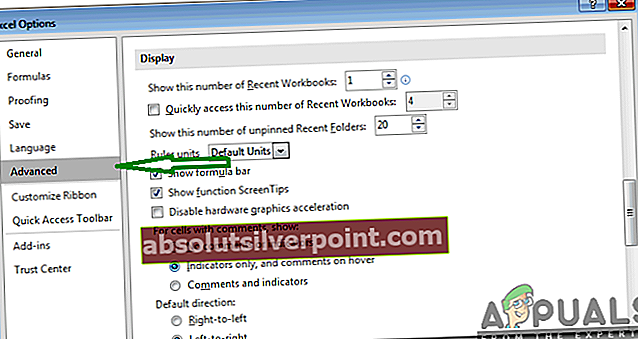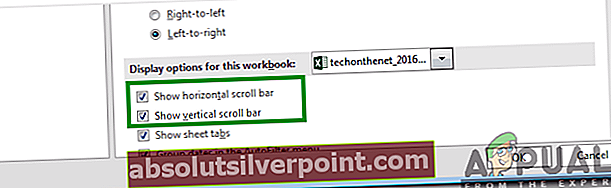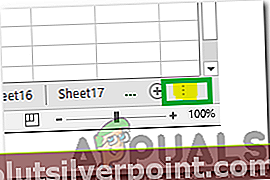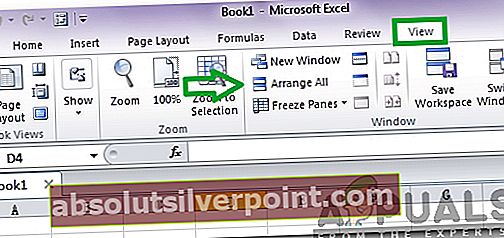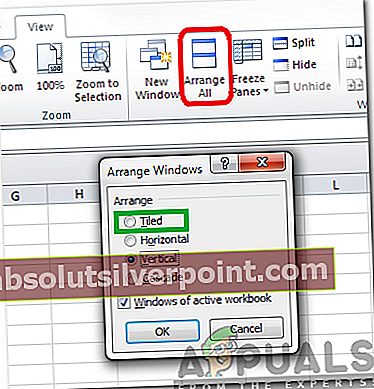Το Excel είναι ένα πρόγραμμα υπολογιστικών φύλλων που είναι μέρος της σουίτας του Office της Microsoft, το οποίο περιλαμβάνει ένα σύνολο προγραμμάτων που χρησιμοποιούνται για την επίτευξη ορισμένων βασικών εργασιών του Office. Το Excel έχει γίνει το βιομηχανικό πρότυπο τις προηγούμενες δεκαετίες και διατηρεί τη θέση του λόγω μιας απλής και εύχρηστης διεπαφής. Ωστόσο, πολύ πρόσφατα, έχουν γίνει πολλές αναφορές όπου οι χρήστες δεν μπορούν να βρουν τη γραμμή κύλισης που είναι διαθέσιμη για κάθε υπολογιστικό φύλλο.

Τι εμποδίζει την εμφάνιση της γραμμής κύλισης;
Αφού λάβαμε πολλές αναφορές από πολλούς χρήστες, αποφασίσαμε να διερευνήσουμε το ζήτημα και βρήκαμε ένα σύνολο λύσεων που το διόρθωσαν για τους περισσότερους από τους χρήστες μας. Επίσης, εξετάσαμε τους λόγους για τους οποίους ενεργοποιείται και τους απαριθμούσαμε ως εξής.
- Ατομα με ειδικές ανάγκες:Σε ορισμένες περιπτώσεις, είναι πιθανό η γραμμή κύλισης να έχει απενεργοποιηθεί από τις διαμορφώσεις του excel. Το Excel παρέχει μια ρύθμιση μέσω της οποίας η γραμμή μπορεί να απενεργοποιηθεί για να αυξήσει την ορατότητα των κυττάρων ή για άλλους σκοπούς.
- Ελαχιστοποίηση:Είναι πιθανό η γραμμή κύλισης να έχει ελαχιστοποιηθεί κατά λάθος από τον χρήστη. Υπάρχει μια επιλογή για ελαχιστοποίηση της γραμμής κύλισης ακριβώς κάτω από αυτήν και κρύβει τη γραμμή κύλισης εκτός εάν η διαδικασία αντιστραφεί.
- Εκτός προβολής:Σε ορισμένες περιπτώσεις, το πρόγραμμα Excel ενδέχεται να μεγεθυνθεί ή να ελαχιστοποιηθεί λόγω του οποίου το πρόγραμμα πρέπει να περιορίζεται σε ένα συγκεκριμένο μέγεθος χώρου. Εάν το πρόγραμμα είναι περιορισμένο, ενδέχεται μερικές φορές να ελαχιστοποιηθεί η γραμμή κύλισης για να εμφανιστούν οι πληροφορίες του κελιού.
Τώρα που έχετε μια βασική κατανόηση της φύσης του ζητήματος, θα προχωρήσουμε προς τις λύσεις. Φροντίστε να τα εφαρμόσετε με τη συγκεκριμένη σειρά με την οποία παρουσιάζονται για να αποφύγετε τη σύγκρουση.
Λύση 1: Ενεργοποίηση της γραμμής κύλισης
Υπάρχει μια επιλογή απενεργοποίησης της γραμμής κύλισης στο Excel που την κρύβει μόνιμα μέχρι να ενεργοποιηθεί η επιλογή. Επομένως, σε αυτό το βήμα, θα ενεργοποιήσουμε τη γραμμή κύλισης από τις ρυθμίσεις. Γι'αυτό:
- Ανοίξτε το Excel και ξεκινήστε το υπολογιστικό φύλλο για την οποία λείπει η κύλιση.
- Κάνε κλικ στο "ΑρχείοΑυτί"Και επιλέξτε"Επιλογές“.

- Κάνε κλικ στο "ΠροχωρημένοςΚατηγορία"Και επιλέξτε το"ΑπεικόνισηεπιλογέςΓιαΑυτόΤΕΤΡΑΔΙΟ ΕΡΓΑΣΙΩΝΚουμπί.
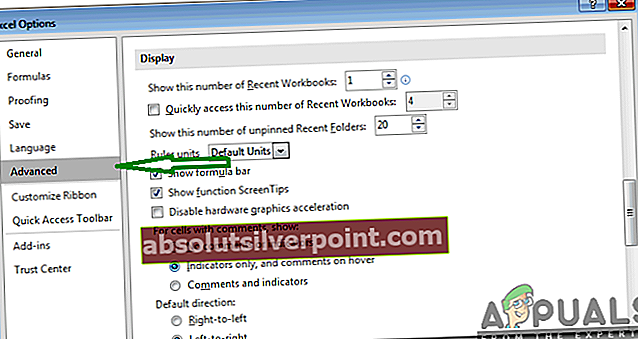
- Επιλέξτε και τα δύοπροβολήΟριζόντιοςΠάπυροςμπαρ" και το "Εμφάνιση κατακόρυφης γραμμής κύλισηςΕπιλογές.
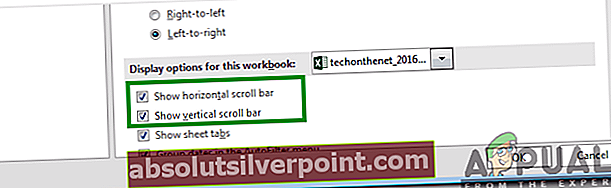
- Κάντε κλικ στο "ΕΝΤΑΞΕΙ" για να αποθηκεύσετε τις αλλαγές σας και έλεγχος για να δείτε εάν το πρόβλημα παραμένει.
Λύση 2: Μεγιστοποιήστε τη γραμμή κύλισης
Εάν η γραμμή κύλισης έχει ελαχιστοποιηθεί για να δείξει τον μέγιστο αριθμό κελιών, θα κρυφτεί μέχρι να αντιστραφεί η διαδικασία. Επομένως, σε αυτό το βήμα, θα μεγιστοποιήσουμε τη γραμμή κύλισης. Γι'αυτό:
- Εκκινήστε το Excel και ανοίξτε το υπολογιστικό φύλλο για το οποίο λείπει η κύλιση.
- Στην κάτω δεξιά πλευρά, ελέγξτε αν υπάρχουν "Τρεις οριζόντιες κουκίδες" δίπλα στο "Προσθήκη" κουμπί.
- Εάν υπάρχουν τελείες, αυτό σημαίνει ότι η γραμμή κύλισης έχει ελαχιστοποιηθεί.
- Κάντε κλικ και κρατήστε πατημένο το "ΤρίαΟριζόντιοςΑποσιωπητικά"Και σύρετε αριστερά για να εμφανιστεί ξανά η γραμμή κύλισης.
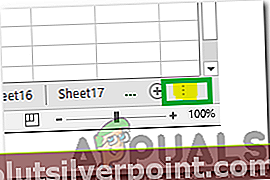
- Ελέγξτε αν το πρόβλημα παραμένει.
Λύση 3: Τακτοποίηση πλακιδίων
Φαίνεται να υπάρχει πρόβλημα με ορισμένες εκδόσεις του προγράμματος όπου η γραμμή κύλισης μπορεί να λείπει εάν τα πλακίδια δεν είναι διατεταγμένα. Επομένως, σε αυτό το βήμα, θα τακτοποιήσουμε τα πλακίδια. Γι'αυτό:
- Κάνε κλικ στο "Θέα"Και επιλέξτε το"ΚανονίζωΟλαΕπιλογή.
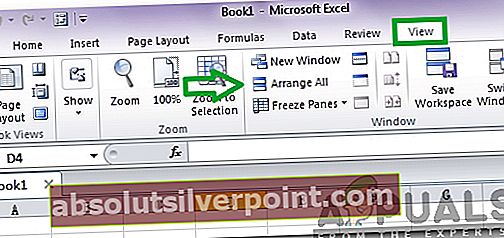
- Κάντε κλικ στο "Με πλακάκια"Και επιλέξτε"ΕντάξειΓια να αποθηκεύσετε τις αλλαγές σας.
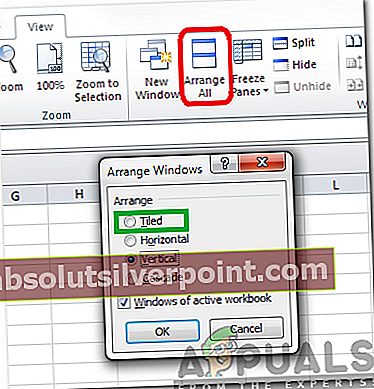
- Ελέγξτε αν το πρόβλημα παραμένει.
Λύση 4: Αλλαγή μεγέθους του παραθύρου αρχείου
Σε ορισμένες περιπτώσεις, το Excel ενδέχεται να ρυθμιστεί ώστε να εμφανίζει τα κελιά αντί της γραμμής κύλισης, προκειμένου να εξοικονομήσει χώρο στην οθόνη. Επομένως, σε αυτό το βήμα, θα το ρυθμίσουμε ώστε να εμφανίζει τη γραμμή κύλισης. Γι'αυτό:
- Κάνε κλικ στο "ΑρχείοΟνομαΣτην κορυφή του excel και σύρετέ το προς τα αριστερά μέχρι να δείτε αν η δεξιά γωνία του αρχείου.
- Κάνε κλικ στο "σωστάΣύνορο"Και σύρετέ το στην αριστερή πλευρά έως ότου και οι δύο δεξιά και αριστερές γωνίες να είναι ορατές στο παράθυρό σας.
- Κάνε κλικ στο "ΓεμάτοςΟθόνηΕπιλογή και ελέγξτε για να δείτε εάν εμφανίζεται η γραμμή κύλισης.